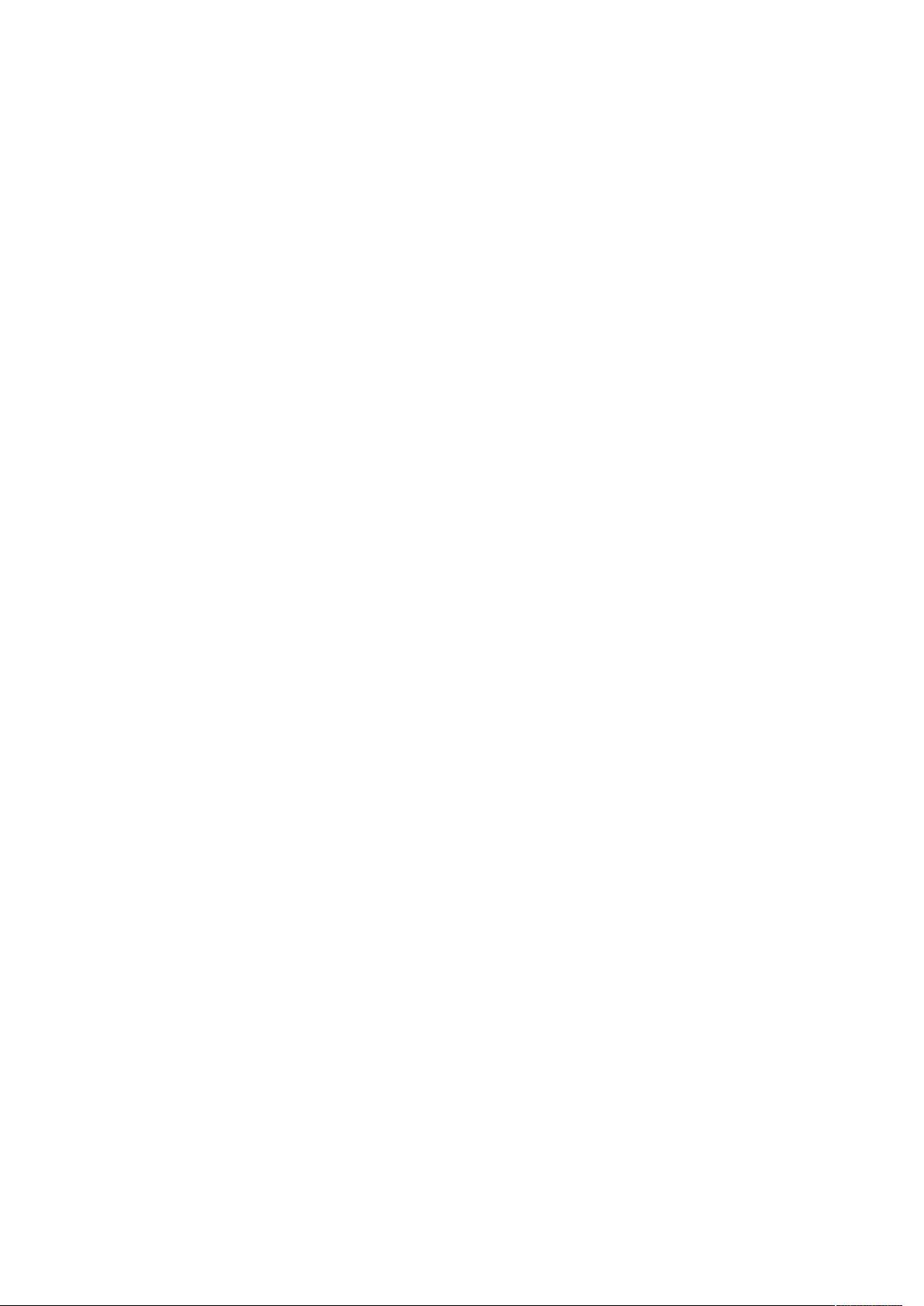Java环境与Tomcat服务器安装配置详解
需积分: 9 59 浏览量
更新于2024-09-22
收藏 531KB DOC 举报
"本文档主要介绍了如何在Linux系统中进行JDK和Tomcat的安装与部署。首先,我们来看Java运行环境的安装,也就是JDK的安装。然后是Tomcat应用服务器的安装步骤,接着是系统环境的配置,最后是安装后的后备工作。"
JDK的安装通常涉及以下步骤:
1. 将JDK的安装包,例如`j2sdk-1_4_2_10-linux-i586.bin`,拷贝到指定的安装目录,如`/var/fcb/software`。
2. 在终端中,切换到该目录并使用`chmod u+x`命令赋予文件执行权限。
3. 运行安装命令,这里以`./j2sdk-1_4_2_10-linux-i586.bin`为例,根据实际情况可能有所不同。
4. 安装完成后,可以重命名JDK的安装目录,例如将其命名为`jdk_1.4.2`。
Tomcat应用服务器的安装步骤包括:
1. 将Tomcat的归档文件,如`jakarta-tomcat-5.0.28.tar.gz`,复制到期望的安装位置,比如`home/wangbo`目录。
2. 使用`tar zxvf`命令解压文件,例如`#tar zxvf jakarta-tomcat-5.0.28.tar.gz`。
3. 解压完成后,可以重命名解压出的目录,如`mv jakarta-tomcat-5.0.28 tomcat`。
系统环境的配置是关键,需要设置如下环境变量:
1. 登录服务器作为`root`用户,打开`/etc/profile`文件。
2. 在文件末尾添加关于JDK和Tomcat的环境变量设置,包括`JAVA_HOME`, `CLASSPATH`, `CATALINA_BASE`, `CATALINA_HOME`以及`CATALINA_OPTS`。
3. 保存更改并退出,然后注销并重新登录使配置生效。
后备工作主要包括:
1. 更新Tomcat配置文件,替换掉默认的XML配置文件,确保指定正确的端口。
2. 启动Tomcat服务,这通常需要以特定用户(如`wszg`)登录并执行启动命令。
请注意,这里的步骤是基于较旧版本的JDK(1.4.2)和Tomcat(5.0.28)。对于现代系统,建议使用最新稳定版的JDK(如JDK 11或17)和Tomcat(如9.x或10.x)。安装过程基本相似,但版本之间的差异可能会影响具体命令和路径。例如,JDK现在通常使用`sudo apt-get install`(Ubuntu)或`yum install`(CentOS)等包管理器来安装,而Tomcat的启动命令可能是`sudo systemctl start tomcat`。在配置环境变量时,也可能需要考虑使用`~/.bashrc`或`~/.bash_profile`文件而不是`/etc/profile`。
点击了解资源详情
点击了解资源详情
点击了解资源详情
2022-09-14 上传
2011-01-21 上传
2023-11-29 上传
2012-08-08 上传
2018-01-25 上传
xiaoyao_2007
- 粉丝: 0
- 资源: 4
最新资源
- CoreOS部署神器:configdrive_creator脚本详解
- 探索CCR-Studio.github.io: JavaScript的前沿实践平台
- RapidMatter:Web企业架构设计即服务应用平台
- 电影数据整合:ETL过程与数据库加载实现
- R语言文本分析工作坊资源库详细介绍
- QML小程序实现风车旋转动画教程
- Magento小部件字段验证扩展功能实现
- Flutter入门项目:my_stock应用程序开发指南
- React项目引导:快速构建、测试与部署
- 利用物联网智能技术提升设备安全
- 软件工程师校招笔试题-编程面试大学完整学习计划
- Node.js跨平台JavaScript运行时环境介绍
- 使用护照js和Google Outh的身份验证器教程
- PHP基础教程:掌握PHP编程语言
- Wheel:Vim/Neovim高效缓冲区管理与导航插件
- 在英特尔NUC5i5RYK上安装并优化Kodi运行环境